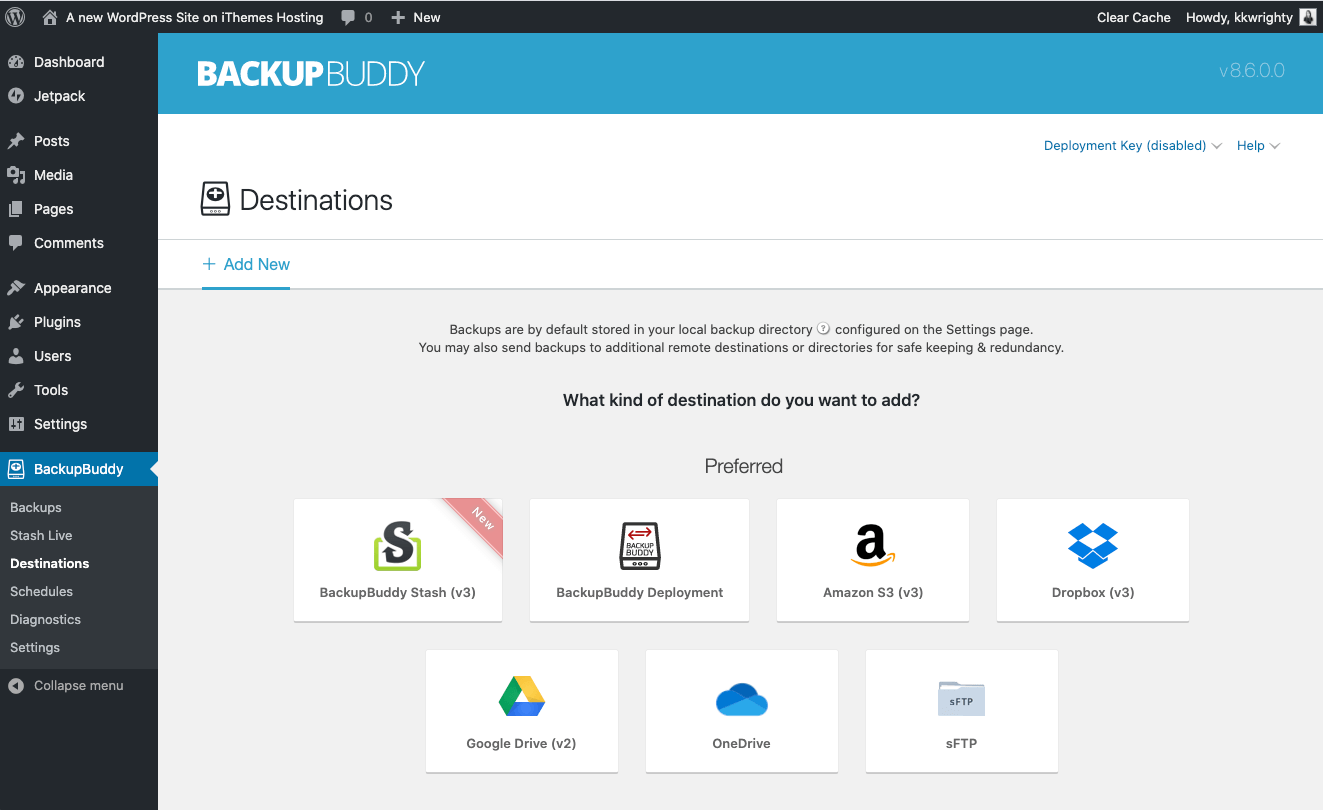คู่มือฉบับสมบูรณ์สำหรับปลายทางระยะไกลของ BackupBuddy
เผยแพร่แล้ว: 2020-10-20กลยุทธ์การสำรองข้อมูล WordPress ของคุณจะไม่สมบูรณ์หากไม่มีพื้นที่ปลอดภัยสำหรับจัดเก็บไฟล์สำรองของคุณ ในปลั๊กอิน BackupBuddy สิ่งเหล่านี้เรียกว่า Remote Destinations และคุณมีตัวเลือกมากมายสำหรับตำแหน่งที่จะส่งข้อมูลสำรองของคุณเพื่อความปลอดภัย
ปลายทางระยะไกลใดที่คุณควรเลือก มีบางสิ่งที่ต้องพิจารณา ดังนั้นเราหวังว่าจะช่วยคุณค้นหาทางออกที่ดีที่สุดจากตัวเลือกการจัดเก็บข้อมูลภายนอกที่ BackupBuddy รองรับ
ปลายทางระยะไกล อาจทำให้นึกถึงสถานที่เขตร้อนที่สวยงาม ดังนั้นนี่คือวิวเกาะที่สวยงามให้คุณได้เพลิดเพลินก่อนที่เราจะเริ่มพูดถึง … ข้อมูลสำรองของเว็บไซต์

ปลายทางระยะไกลคืออะไร?
ปลายทางระยะไกลเป็นที่ที่ปลอดภัย นอกสถานที่เพื่อจัดเก็บไฟล์สำรองของเว็บไซต์ของคุณ ปลายทางระยะไกลมักจะใช้ระบบคลาวด์ หมายความว่าไฟล์ของคุณถูกจัดเก็บไว้ในเครือข่ายของเซิร์ฟเวอร์ระยะไกลเพื่อให้แน่ใจว่าข้อมูลจะซ้ำซ้อน
ความซ้ำซ้อนของข้อมูลเกิดขึ้นเมื่อข้อมูลชิ้นเดียวกันถูกจัดเก็บในที่แยกจากกันสองแห่งขึ้นไป ความซ้ำซ้อนมีความสำคัญอย่างยิ่งเมื่อต้องจัดเก็บข้อมูลสำรอง (ของโทรศัพท์ ภาพถ่ายดิจิทัล คอมพิวเตอร์ และ เว็บไซต์) เนื่องจากคุณไม่ต้องการเสี่ยงที่จะสูญเสียไฟล์สำรอง นั่นคือสิ่งที่ปลายทางระยะไกลเข้ามาในภาพ
ปัญหากับการสำรองข้อมูลท้องถิ่นและการจัดเก็บสำรองข้อมูลบนเว็บไซต์ของคุณ
การสำรองข้อมูลในเครื่องเป็นไฟล์สำรองที่จัดเก็บไว้ในเซิร์ฟเวอร์เดียวกันกับเว็บไซต์ของคุณ
- เนื่องจากข้อมูลสำรองในเครื่องถูกเก็บไว้ ใน ไซต์ของคุณ จึงไม่ให้การป้องกันเซิร์ฟเวอร์ที่ขัดข้องหรือไซต์ที่เสียหาย
- มีโอกาสดีที่หากเว็บไซต์ของคุณเสียหาย การสำรองข้อมูลในเครื่องของคุณก็จะได้รับความเสียหายเช่นกัน
- หากไซต์ของคุณถูกแฮ็กและคุณไม่สามารถเข้าถึงเว็บไซต์ของคุณได้ คุณจะไม่สามารถเข้าถึงไฟล์สำรองในเครื่องได้
เมื่อพิจารณาถึงสิ่งเหล่านี้แล้ว ที่ที่ดีที่สุดในการจัดเก็บไฟล์สำรองของคุณคือปลายทางระยะไกลที่ปลอดภัยและนอกสถานที่ โชคดีที่ BackupBuddy ทำให้ง่ายต่อการส่งไฟล์สำรองของคุณนอกสถานที่โดยอัตโนมัติด้วยกำหนดการสำรองของ WordPress
ตัวเลือกปลายทางระยะไกลใน BackupBuddy
เมื่อคุณทำการสำรองข้อมูลด้วยตนเองด้วย BackupBuddy ข้อมูลสำรองจะถูกจัดเก็บไว้ ใน เว็บไซต์ของคุณ ในไดเร็กทอรีหรือโฟลเดอร์บนเซิร์ฟเวอร์ของคุณ นั่นเป็นเหตุผลว่าทำไมการตั้งค่าปลายทางระยะไกลจึงเป็นเรื่องสำคัญมาก เพื่อให้ BackupBuddy สามารถส่งไฟล์สำรองของคุณไปนอกสถานที่และไม่ต้องเก็บไว้ในเครื่อง
ในการเริ่มต้นตั้งค่าของคุณ ไปที่หน้า BackupBuddy > Destinations ในแดชบอร์ดผู้ดูแลระบบ WordPress ของคุณ
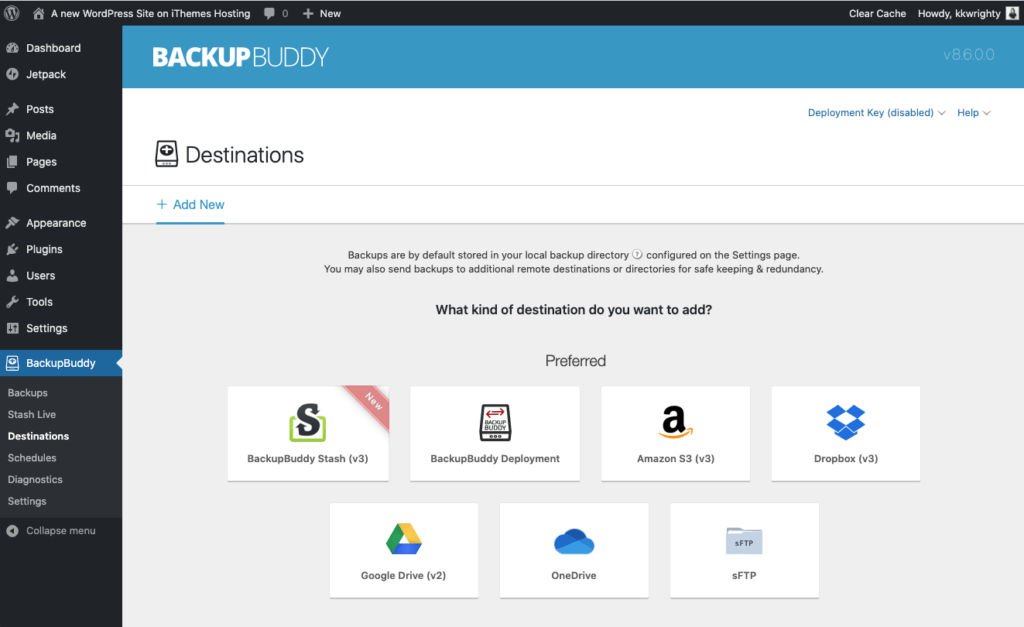
BackupBuddy เสนอตัวเลือกปลายทางระยะไกลเหล่านี้:
- BackupBuddy Stash รายการโปรด ส่วนตัวของเรา!
- อเมซอน S3
- Dropbox
- Google ไดรฟ์
- วันไดรฟ์
- sFTP / FTP
- อีเมล
BackupBuddy Stash
BackupBuddy Stash เป็นปลายทางระยะไกลที่เราแนะนำสำหรับการสำรองข้อมูลของคุณ ทำไม? เราสร้าง BackupBuddy Stash เพราะเรารู้ว่าการมีปลายทางระยะไกลที่ปลอดภัยและเชื่อถือได้สำหรับการสำรองข้อมูลของคุณมีความสำคัญเพียงใด
ต่อไปนี้คือเหตุผลบางประการที่คุณชอบ BackupBuddy Stash:
- ไม่มีการตั้งค่าที่ซับซ้อน – เพียงแค่เข้าสู่ระบบบัญชี iThemes ของคุณและซ่อนไว้! BackupBuddy Stash ยังง่ายต่อการกำหนดค่าเป็นปลายทางระยะไกลใน BackupBuddy เนื่องจากสิ่งที่คุณต้องมีคือข้อมูลเข้าสู่ระบบและรหัสผ่านของลูกค้าเพื่อเปิดใช้งาน
- ที่เก็บข้อมูลเข้ารหัส + ความซ้ำซ้อนสูง - จัดเก็บข้อมูลสำรองของคุณในระบบคลาวด์ BackupBuddy อย่างปลอดภัยด้วยความซ้ำซ้อนสูงและที่เก็บข้อมูลเข้ารหัส
- BackupBuddy Stash รองรับการอัปโหลดไฟล์แบบหลายส่วน จึงสามารถถ่ายโอนไฟล์ขนาดใหญ่เป็นชิ้นเล็กๆ ได้ หากจำเป็น แทนที่จะทำพร้อมกันทั้งหมด
- ย้าย/กู้คืนไฟล์จาก Stash อย่างง่ายดาย – เมื่อกู้คืนหรือย้ายข้อมูลไซต์ ImportBuddy อนุญาตให้คุณใช้ไฟล์ Stash หรือ Stash Live เพื่อกู้คืนหรือย้ายข้อมูลให้เสร็จสมบูรณ์
- Stash ถูกรวมเข้ากับ iThemes Sync ดังนั้นคุณจึงสามารถจัดการไซต์ต่างๆ จากแดชบอร์ดเดียวได้ ทำให้เวิร์กโฟลว์ผู้ดูแลระบบ WordPress ของคุณคล่องตัวยิ่งขึ้น
- ที่ดีที่สุดคือ ฟรี! ลูกค้า BackupBuddy ทุกรายที่สมัครใช้งาน BackupBuddy ใช้งานอยู่จะได้รับพื้นที่เก็บข้อมูลฟรีในระดับพื้นฐานโดยไม่มีค่าใช้จ่ายเพิ่มเติม
จากหน้าปลายทางระยะไกล ให้คลิกปุ่ม +เพิ่มใหม่ เพื่อเพิ่มปลายทาง Stash ของคุณ สิ่งที่คุณต้องมีในการตั้งค่า BackupBuddy Stash คือชื่อผู้ใช้และรหัสผ่าน iThemes เดียวกันกับที่คุณใช้ในการซื้อ BackupBuddy
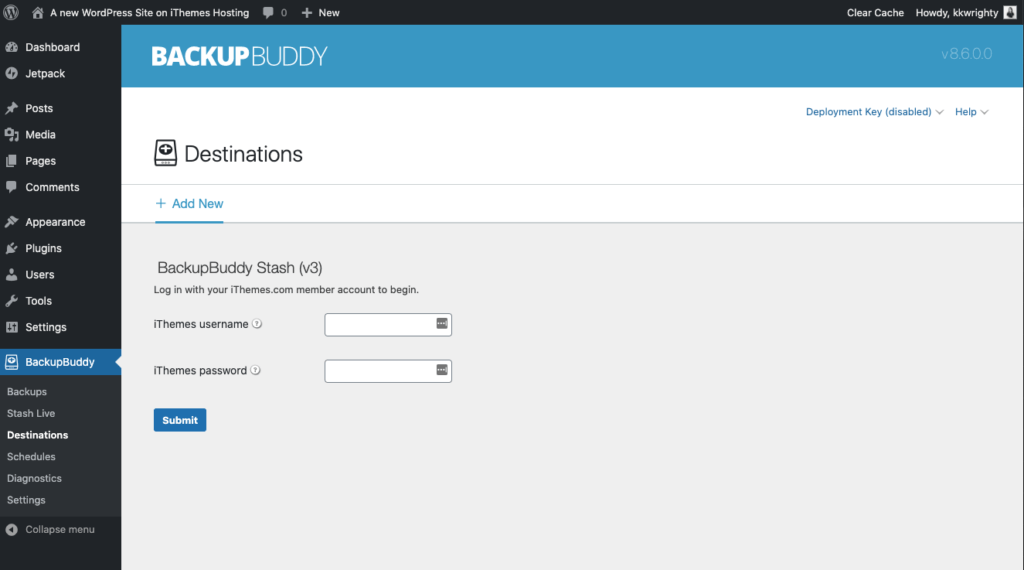
เมื่อคุณตั้งค่าปลายทางเสร็จแล้ว คุณจะสามารถดูไฟล์ที่คุณส่งไปยัง Stash ได้จากหน้า Destinations โดยคลิกที่แท็บ My Stash
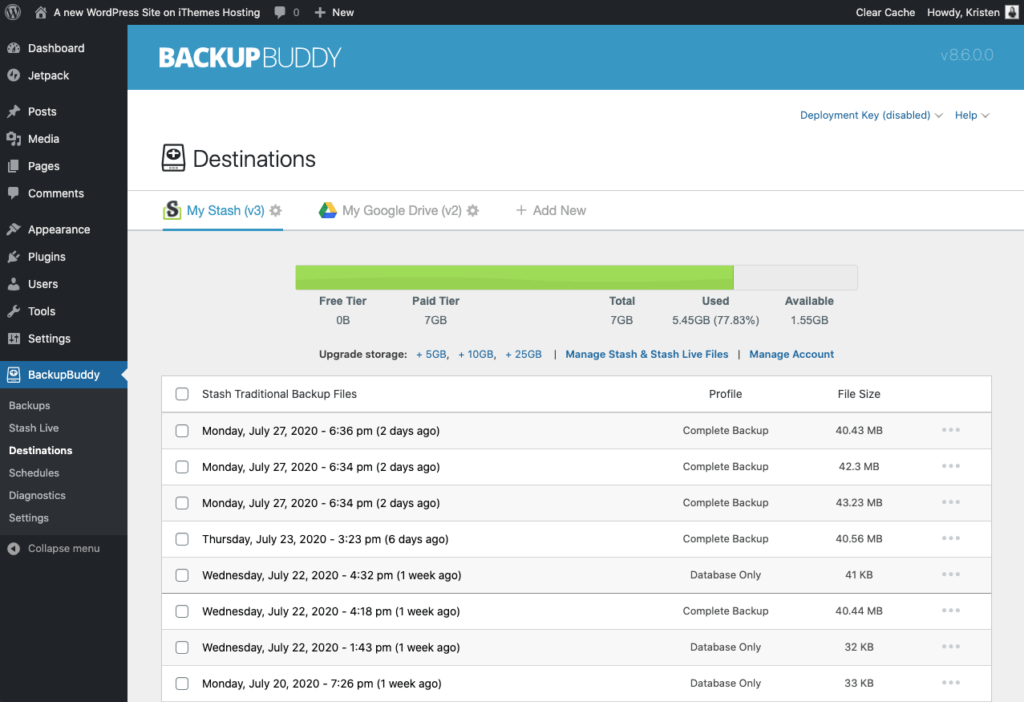
คุณจะสามารถดูได้ว่าไฟล์สำรองของคุณใช้พื้นที่เท่าใดและมีพื้นที่ว่างเท่าใด คุณยังสามารถดาวน์โหลดและคัดลอกไปยังไฟล์ใดก็ได้ที่คุณส่งไปยัง Stash ของคุณ
ไฟล์ Stash สามารถจัดการได้จากแดชบอร์ด iThemes Sync สำหรับเว็บไซต์ของคุณทั้งหมด การซิงค์มีประโยชน์มากหากคุณติดตั้ง BackupBuddy ไว้ในเว็บไซต์ต่างๆ ที่คุณจัดการ เพราะการดูไฟล์สำรองทั้งหมดของคุณในที่เดียวเป็นเรื่องที่ดี
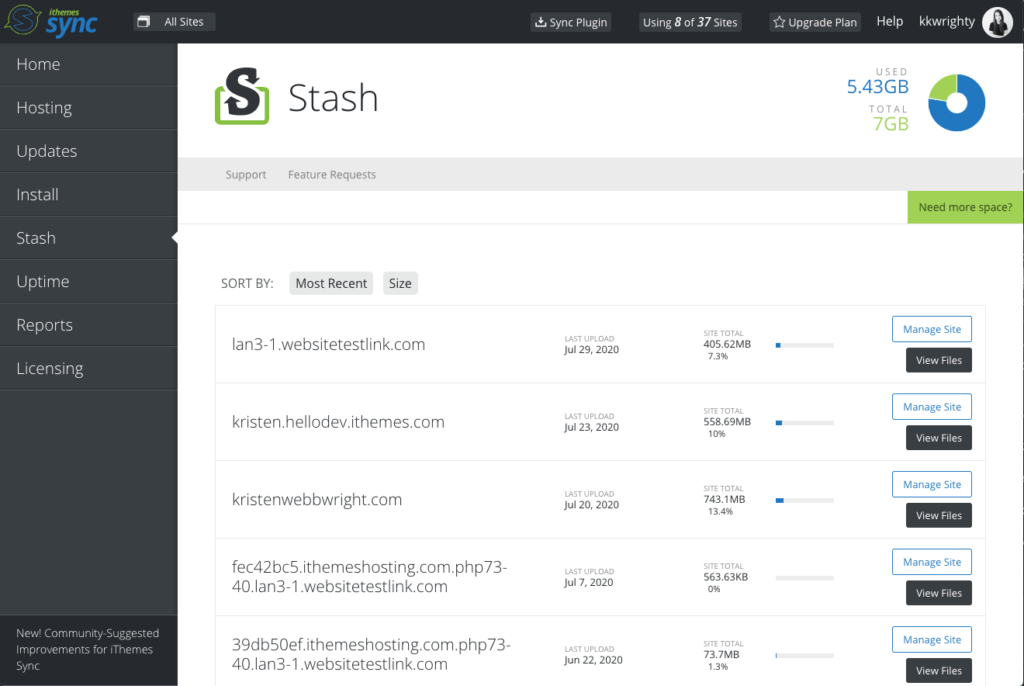
เพียงคลิกปุ่มดูไฟล์เพื่อดาวน์โหลดหรือลบไฟล์ใน Stash ของคุณ
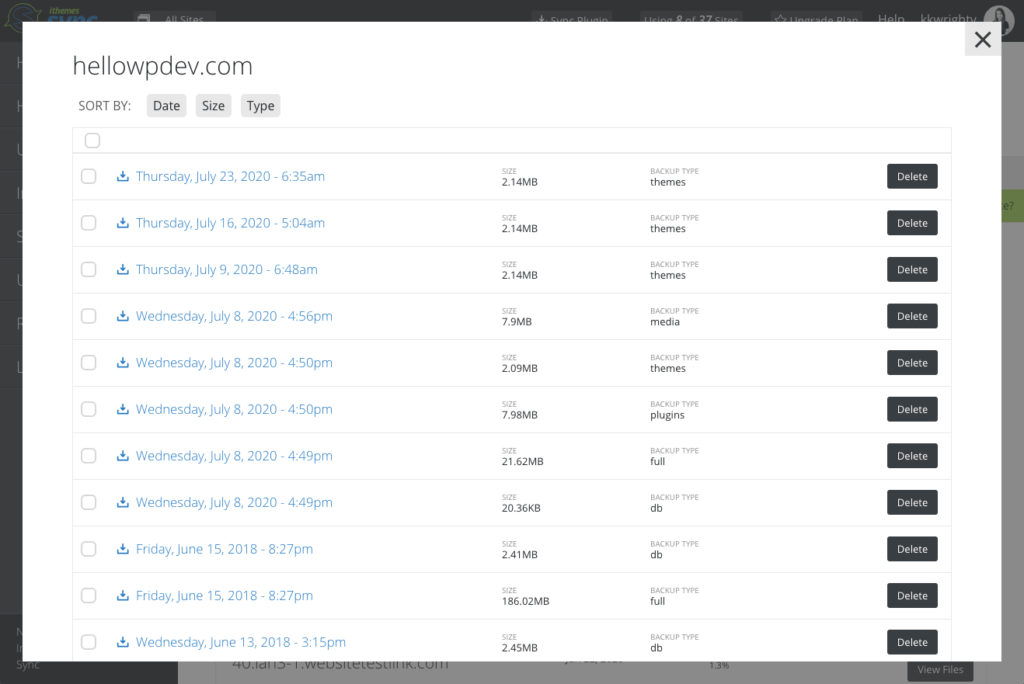
อเมซอน S3
Amazon Simple Storage Service (Amazon S3) เป็นผู้ให้บริการพื้นที่จัดเก็บข้อมูลระบบคลาวด์ที่รู้จักกันดี ปลายทางนี้เป็นที่ทราบกันดีว่ามีความน่าเชื่อถือและทำงานได้ดีกับ BackupBuddy
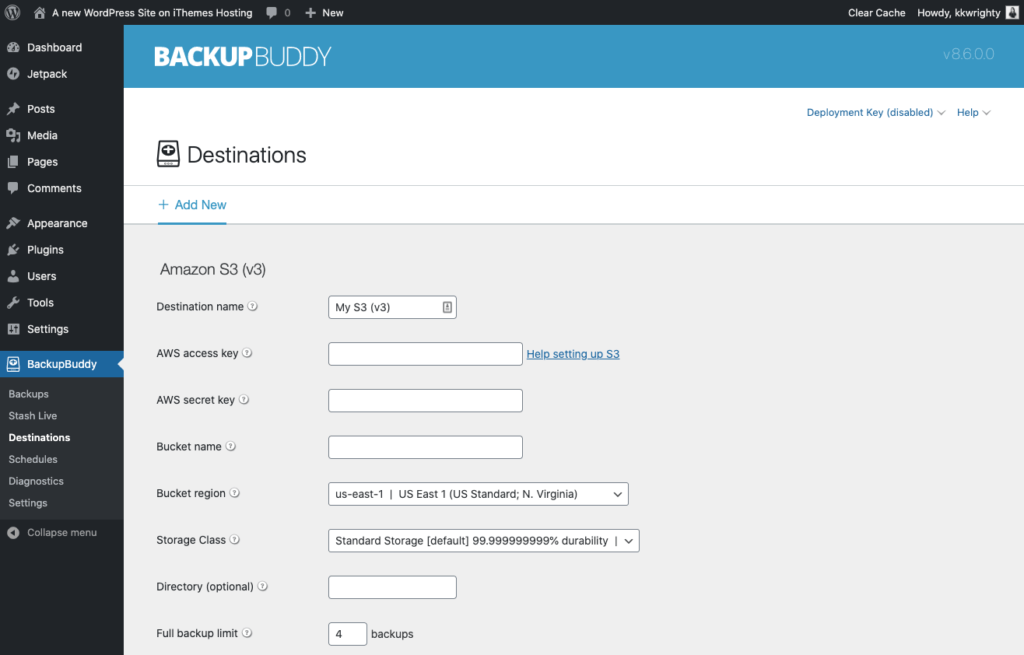
ในการตั้งค่า Amazon S3 คุณจะต้อง:
- คีย์การเข้าถึง AWS
- รหัสลับของ AWS
- ชื่อถัง
- ภูมิภาคถัง
- ชั้นเก็บของ
- ไดเรกทอรี (ไม่บังคับ)
Dropbox
BackupBuddy รองรับการสำรองข้อมูล WordPress ไปยัง Dropbox ดังนั้นคุณจึงรู้ว่าไฟล์สำรอง WordPress ของคุณถูกจัดเก็บไว้อย่างปลอดภัยนอกไซต์ในบัญชี Dropbox ของคุณ ด้วย BackupBuddy คุณสามารถตั้งค่ากำหนดการสำรองเพื่อส่งไฟล์สำรอง WordPress ของคุณไปยัง Dropbox โดยอัตโนมัติหลังจากการสำรองข้อมูลแต่ละครั้งเสร็จสิ้น

สิ่งที่คุณต้องทำเพื่อเชื่อมต่อ BackupBuddy Dropbox ก็คือลงชื่อเข้าใช้ Dropbox จากนั้นคัดลอกโค้ดไปยังคลิปบอร์ดของคุณ วางรหัสของคุณลงในช่อง "วางรหัสของคุณที่นี่" ภายใน BackupBuddy เพื่อสิ้นสุดการตั้งค่า
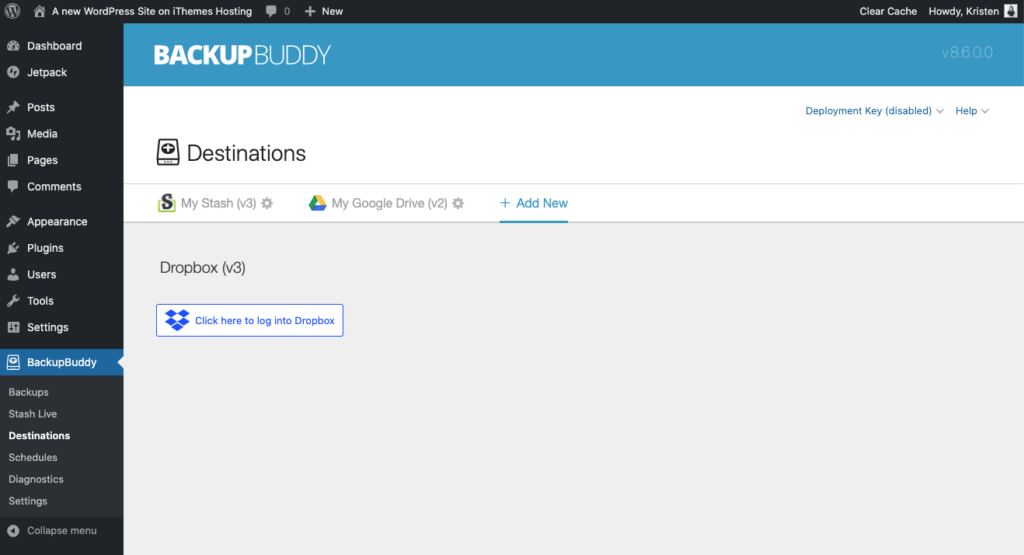
Google ไดรฟ์
BackupBuddy รวม Google Drive เป็นตัวเลือกปลายทางระยะไกลสำหรับพื้นที่เก็บข้อมูลสำรอง WordPress ของคุณ
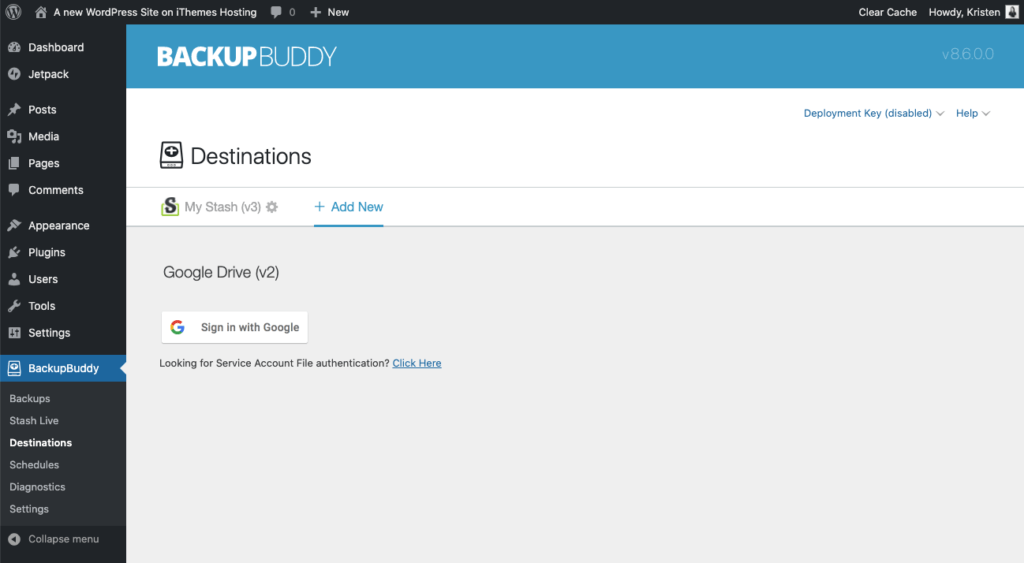
วันไดรฟ์
ปลายทางระยะไกลใหม่ล่าสุดใน BackupBuddy คือ OneDrive ในการเริ่มต้นใช้ปลายทาง OneDrive ก่อนอื่น ตรวจสอบให้แน่ใจว่าคุณมีสิทธิ์เข้าถึงบัญชี Microsoft คลิกปุ่มเพื่อเข้าสู่ระบบ OneDrive หน้าต่างจะปรากฏขึ้นขอให้คุณลงชื่อเข้าใช้บัญชี Microsoft ของคุณ เพียงป้อนข้อมูลประจำตัวของ Microsoft และคุณจะได้รับรหัสการตรวจสอบสิทธิ์
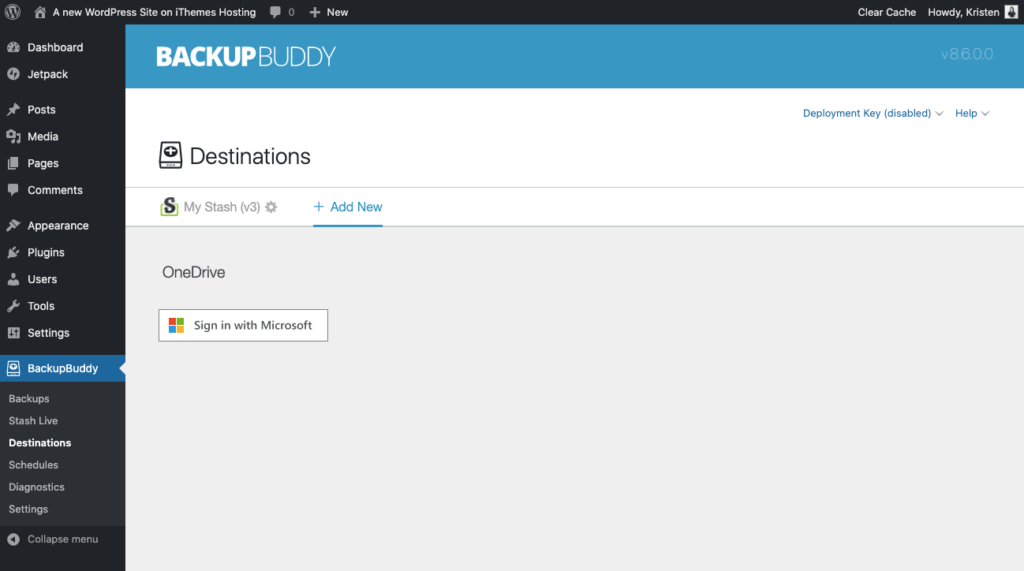
sFTP
BackupBuddy รองรับ Secure File Transport Protocol (sFTP) เป็นปลายทางระยะไกล sFTP เป็นวิธีการทั่วไปในการส่งไฟล์ขนาดใหญ่ระหว่างเซิร์ฟเวอร์ บัญชีเว็บโฮสติ้งส่วนใหญ่ให้การเข้าถึง sFTP หรือ FTP
สิ่งที่คุณต้องทำเพื่อเชื่อมต่อ BackupBuddy Dropbox ก็คือลงชื่อเข้าใช้ Dropbox จากนั้นคัดลอกโค้ดไปยังคลิปบอร์ดของคุณ วางรหัสของคุณลงในช่อง "วางรหัสของคุณที่นี่" ภายใน BackupBuddy เพื่อสิ้นสุดการตั้งค่า
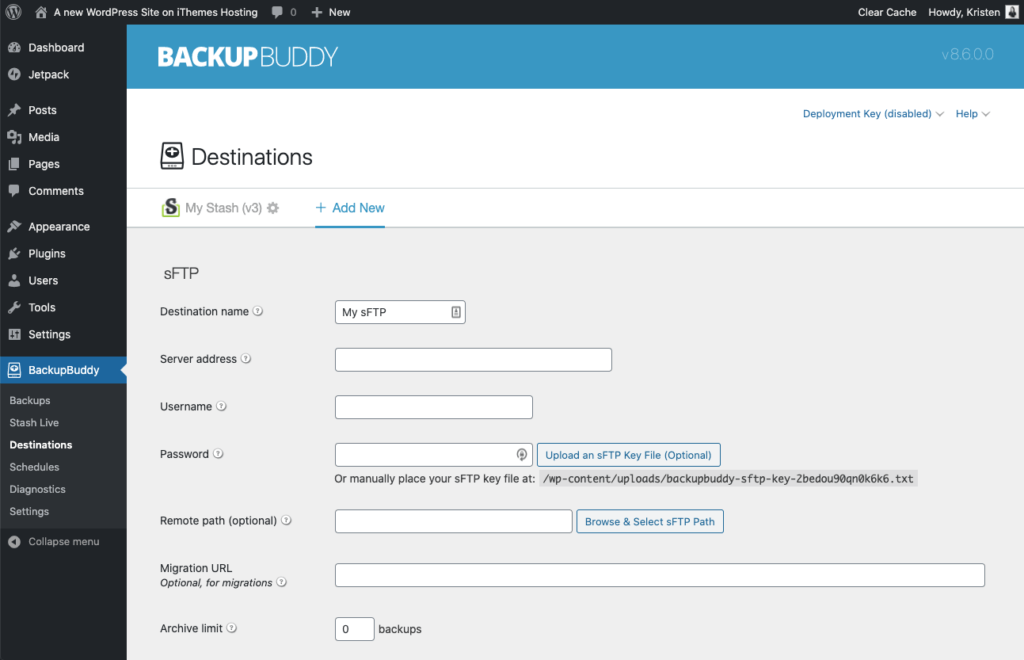
อีเมล
ด้วย Email Remote Destination คุณสามารถส่งไฟล์เป็นไฟล์แนบในอีเมลได้
พิจารณาตั้งค่าบัญชี Gmail เพิ่มเติมสำหรับการสำรองข้อมูลของคุณเท่านั้น ข้อมูลสำรองเฉพาะฐานข้อมูลส่วนใหญ่มีขนาด 100-200KB ดังนั้นจึงพอดีกับขีดจำกัดไฟล์แนบ 25MB ปัจจุบันของ Gmail นอกจากนี้ ด้วยหลักการตั้งชื่อไฟล์ของ BackupBuddy การค้นหาข้อมูลสำรองสำหรับโดเมนใดโดเมนหนึ่งจึงเป็นเรื่องง่าย เนื่องจากไฟล์แนบสามารถค้นหาได้
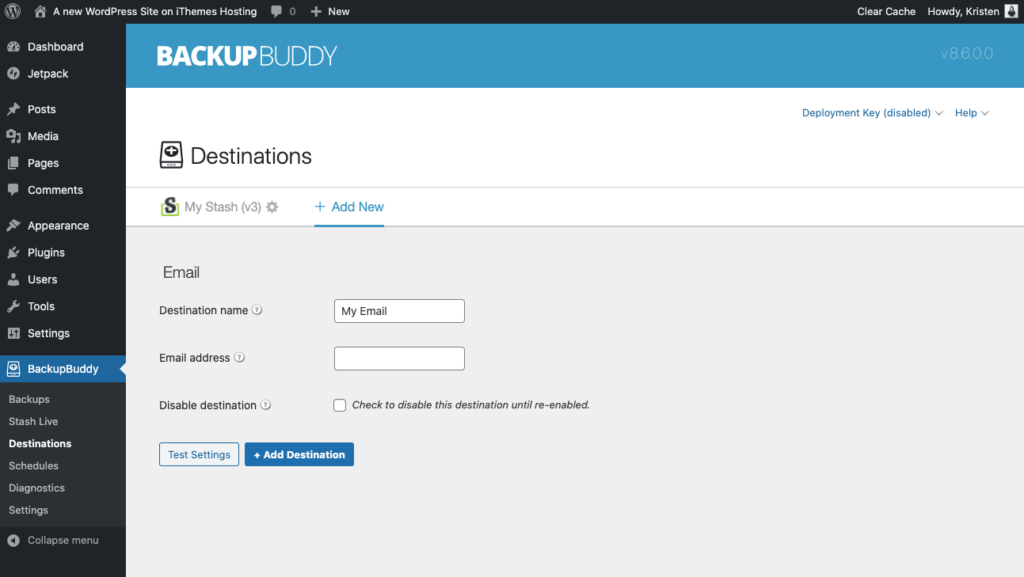
การตั้งค่าปลายทางระยะไกล: ขีดจำกัดการสำรองข้อมูล
คุณจะเห็นการตั้งค่าทั่วไปบางประการสำหรับปลายทางระยะไกลแต่ละแห่ง ซึ่งทั้งหมดเกี่ยวกับจำนวนข้อมูลสำรองที่จะจัดเก็บไว้ในปลายทางของคุณ การตั้งค่าเหล่านี้มีความสำคัญเนื่องจากเกี่ยวข้องกับปริมาณพื้นที่จัดเก็บที่คุณมี
วิธีดูไฟล์ที่ส่งล่าสุด & ส่งบันทึก
สถานะการโอนย้าย ปลายทางระยะไกลช่วยให้คุณดูรายการข้อมูลสำรองที่เพิ่งส่งไปยังปลายทางระยะไกลได้ รายการนี้รวมถึงเวลาที่การสำรองข้อมูลเริ่มต้น เสร็จสิ้น วิธีการทริกเกอร์ และสถานะผ่าน/ล้มเหลว
ไปที่หน้า BackupBuddy > Diagnostics ในเมนูผู้ดูแลระบบ WordPress ของคุณ ไปที่แท็บการ ดำเนินการล่าสุด
ในหน้าจอนี้ คุณจะสามารถดูสถานะของไฟล์ที่ส่งล่าสุดได้
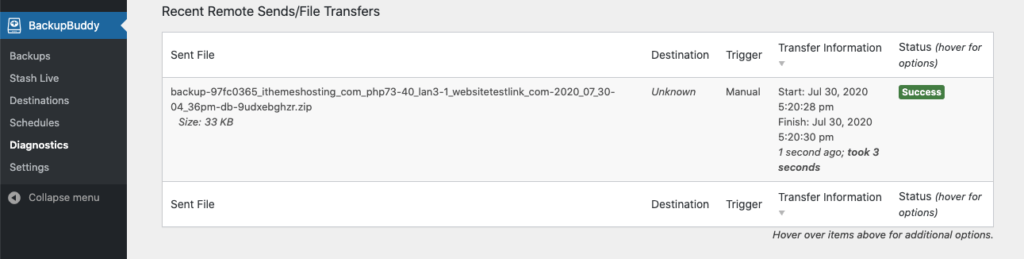
การจัดการไฟล์สำรองในปลายทางระยะไกลของคุณ
คุณสามารถจัดการไฟล์ในปลายทางระยะไกลของคุณได้สองวิธี:
- จากหน้า BackupBuddy > ปลายทาง คลิกแท็บปลายทางระยะไกลที่คุณเลือกเมื่อคุณตั้งค่าเพื่อดูไฟล์ที่จัดเก็บไว้ที่นั่น คุณสามารถลบและคัดลอกไปยังท้องถิ่นได้จากที่นี่เช่นกัน
- จากบัญชีปลายทางระยะไกลของ คุณ เข้าสู่ระบบไปยังปลายทางระยะไกลของคุณเพื่อดู ดาวน์โหลด หรือลบไฟล์
การใช้ตารางเวลาสำรอง + ปลายทางระยะไกล
สุดท้าย การรวมกำหนดการสำรองกับปลายทางระยะไกลเป็นสิ่งสำคัญ ยังไม่มีกำหนดการใด ๆ ที่ตั้งค่าไว้? ต่อไปนี้คือเคล็ดลับ 10 ข้อสำหรับกำหนดการสำรองของ WordPress
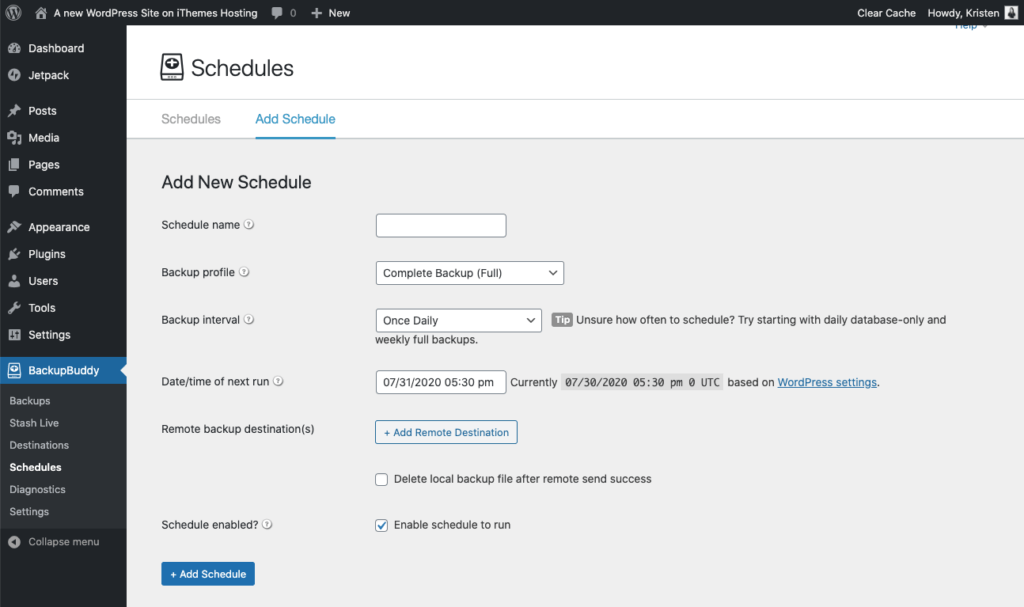
เมื่อคุณมีตารางเวลาการสำรองข้อมูลแล้ว BackupBuddy จะส่งตารางเวลาเหล่านั้นไปยังปลายทางระยะไกลของคุณโดยอัตโนมัติ
อา … ตอนนี้กลับไปที่เกาะฝันกลางวัน
เรียนรู้เพิ่มเติมเกี่ยวกับการใช้ประโยชน์สูงสุดจาก BackupBuddy ซึ่งเป็นปลั๊กอินสำรองข้อมูล WordPress แบบ 3-in-1
BackupBuddy ซึ่งเป็นปลั๊กอินสำรอง WordPress ของเราสามารถสำรอง กู้คืน และย้ายเว็บไซต์ WordPress ของคุณไปยังโฮสต์หรือโดเมนใหม่ได้ จากนั้นคุณสามารถจัดเก็บข้อมูลสำรองของคุณได้อย่างปลอดภัยนอกไซต์ด้วยการรวม OneDrive, Dropbox และ Google Drive หรือใช้ BackupBuddy Stash ซึ่งเป็นปลายทางการจัดเก็บข้อมูลสำรองระยะไกลที่ปลอดภัยของเรา (คุณจะได้รับฟรี 1GB เมื่อสมัครสมาชิก BackupBuddy!)
รับ BackupBuddy ตอนนี้
Kristen ได้เขียนบทช่วยสอนเพื่อช่วยเหลือผู้ใช้ WordPress มาตั้งแต่ปี 2011 โดยปกติแล้ว คุณจะพบว่าเธอทำงานเกี่ยวกับบทความใหม่ๆ สำหรับบล็อก iThemes หรือการพัฒนาทรัพยากรสำหรับ #WPprosper นอกเวลางาน คริสเตนชอบจดบันทึก (เธอเขียนหนังสือสองเล่ม!) เดินป่าและตั้งแคมป์ ทำอาหาร และผจญภัยทุกวันกับครอบครัวของเธอ โดยหวังว่าจะมีชีวิตที่เป็นปัจจุบันมากขึ้น